
当大家觉得电脑运行速度开始变慢的时候,可以调出任务管理器关闭某些进程,这里分享了四种调出win11任务管理器的方法,一起来了解一下吧~
方法/步骤:
1、 快捷键(Ctrl+Shift+ESC)
推荐指数:★★★★★
这是最常用的一个方法,在Win11界面下按动快捷键Ctrl+Shift+ESC,即可一键调出任务管理器。除了简单方便外,这三个快捷键还全部位于键盘的左侧,熟练后单手即可操作。
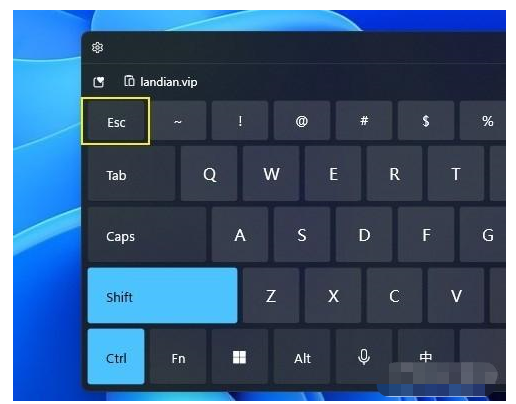
2、右键开始菜单
推荐指数:★★★★☆
尽管win11取消了任务栏右键,但它依旧保留了开始按钮的右键功能。和Win10一样,当我们使用鼠标右击开始图标后,即可看到一个简易版功能列表。这里大多是和系统有关的命令,“任务管理器”也在其中,我们点击“任务管理”即可调出它。
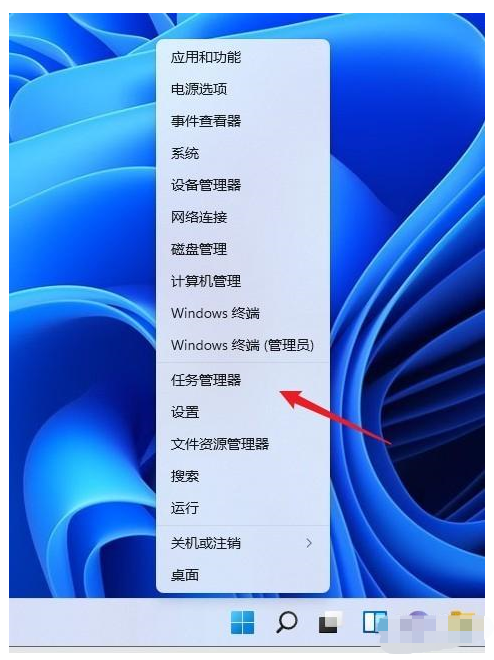
3、 锁定界面
推荐指数:★★★☆☆
除了常规界面以外,Ctrl+Alt+Del三键调出的锁定界面中也能启动任务管理器。不过这个界面在工作时,会盖住当前的所有画面,实用性一般,不做特别推荐。
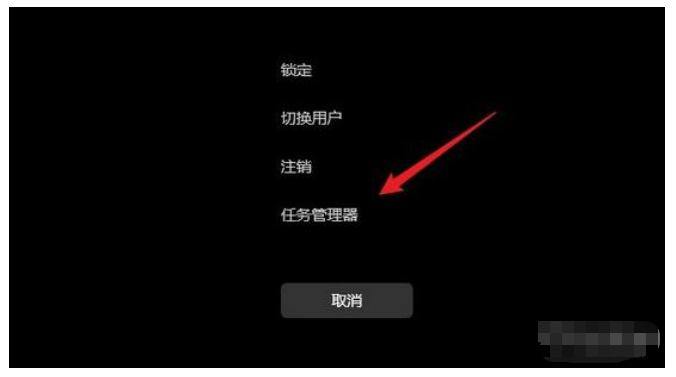
4、命令行启动
推荐指数:★★☆☆☆
最后一种方法是命令行启动,其实绝大多数Windows命令都是由一个个的独立小程序构成,任务管理器也不例外。具体实现有两种方法:一是按下快捷键Win+R,然后输入命令“taskmgr”。另一种是打开开始菜单(Win键),然后输入命令“taskmgr”。
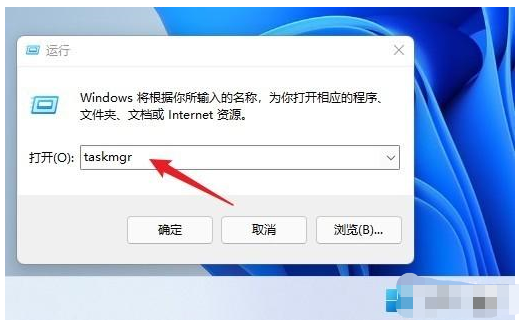
win11相关推荐:
上面就是游戏6小编为大家带来四种调出win11任务管理器的方法的详细内容啦!如果大家什么不了解的赶紧留言提问吧!更多相关好玩有趣的讯息请关注游戏6。